PS调整洪水冲刷过后的意境照片
一路求学网 http://www.16qiuxue.com 阅览次数: 899次 11-08 14:02:57
标签:ps教程,photoshop入门教程,photoshop初级学习,http://www.16qiuxue.com PS调整洪水冲刷过后的意境照片,
原图

最终效果图

经典哦
1、调整图片的影调——选择——图像——调整——色阶,设置见图。

2、为了体现黄昏那种较暗的影调,再将中间灰滑标向右侧移动,整个片子的影调正常了,看图。

3、渲染片子的色调,选择图像——调整——色相饱和度。
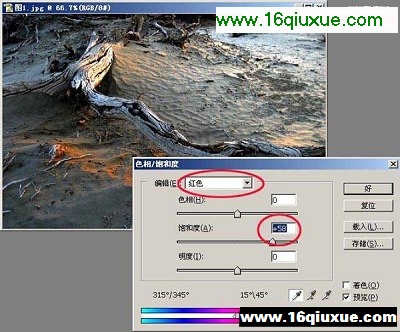
经典哦
4、再次打开编辑下拉框,选择黄色选项,看图:
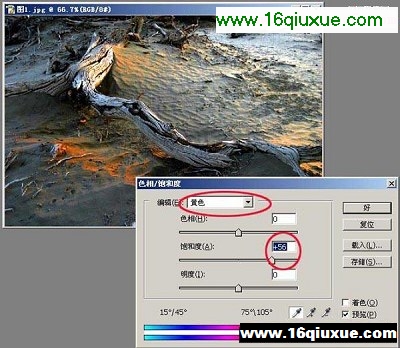
5、为了强调片子的冷暖对比,还需要加强冷颜色的饱和度,再次打开编辑下拉框,选择青色选项,看图:
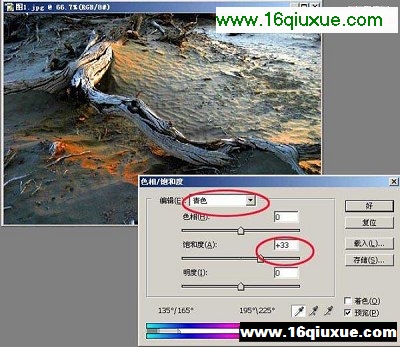
6、选择图像——调整——曲线,适当调整片子影调,直到满意,看图:

7、最终结果——感到暗了的话,就增加亮度/对比度:

《PS调整洪水冲刷过后的意境照片》相关文章
- PS调整洪水冲刷过后的意境照片
- › PS调整洪水冲刷过后的意境照片
- 在百度中搜索相关文章:PS调整洪水冲刷过后的意境照片
- 在谷歌中搜索相关文章:PS调整洪水冲刷过后的意境照片
- 在soso中搜索相关文章:PS调整洪水冲刷过后的意境照片
- 在搜狗中搜索相关文章:PS调整洪水冲刷过后的意境照片
- tag: photoshop教程,ps教程,photoshop入门教程,photoshop初级学习,平面设计教程 - photoshop教程
